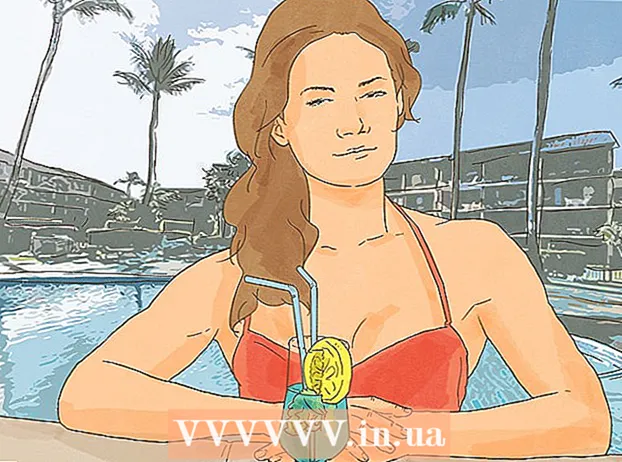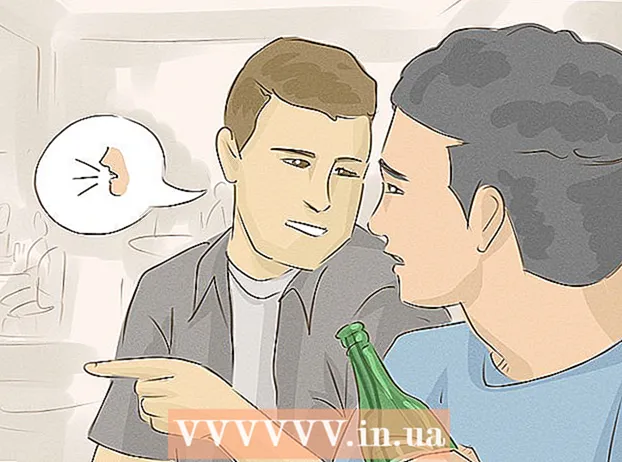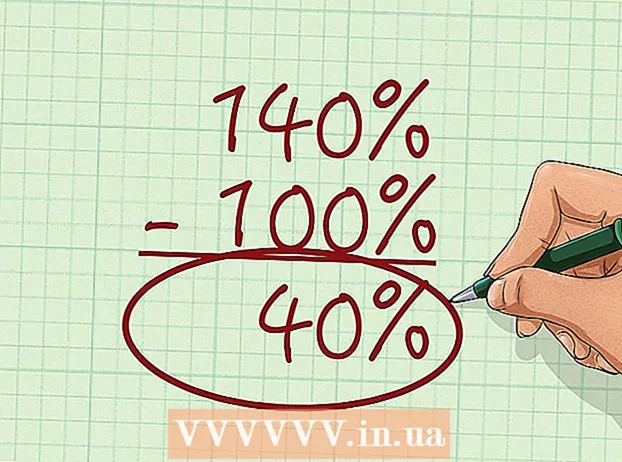நூலாசிரியர்:
Monica Porter
உருவாக்கிய தேதி:
19 மார்ச் 2021
புதுப்பிப்பு தேதி:
26 ஜூன் 2024
![விண்டோஸ் 10/8/7 [2022] இல் ஹெச்பி வைஃபை வேலை செய்யவில்லை என்பதை சரிசெய்யவும்](https://i.ytimg.com/vi/YVC549g8Kjo/hqdefault.jpg)
உள்ளடக்கம்
ஹெவ்லெட்-பேக்கார்ட் (ஹெச்பி) மடிக்கணினியில் வயர்லெஸ் அம்சத்தை எவ்வாறு இயக்குவது என்பதை இந்த விக்கிஹோ உங்களுக்குக் கற்பிக்கிறது.
படிகள்
3 இன் முறை 1: ஹெச்பி விண்டோஸ் 8 மடிக்கணினியில் வயர்லெஸ் நெட்வொர்க்கை இயக்கவும்
விண்டோஸ் விசையை அழுத்தவும். தொடக்கத் திரை பாப் அப் செய்யும்.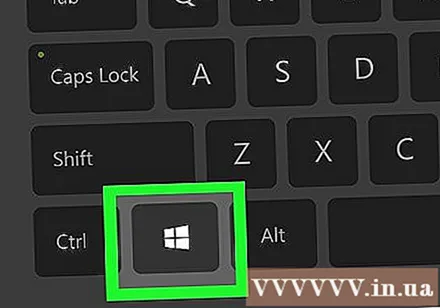
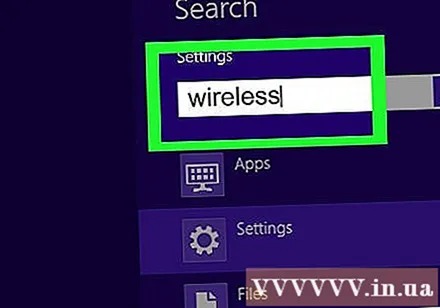
“வயர்லெஸ்” என தட்டச்சு செய்க. நீங்கள் தட்டச்சு செய்யத் தொடங்கும்போது, திரையின் மேல் வலது மூலையில் ஒரு தேடல் பட்டி திறக்கும்.
கிளிக் செய்க வைஃபை அமைப்புகளை மாற்றவும் (வைஃபை அமைப்புகளை மாற்றவும்). தேடல் முடிவுகளில் இந்த விருப்பம் தோன்றும்.

கிளிக் செய்க வயர்லெஸ் சாதனங்களை இயக்கவும் அல்லது அணைக்கவும் (வயர்லெஸ் நெட்வொர்க்கை இயக்கவும் அல்லது அணைக்கவும்).
“வைஃபை” க்கு அடுத்துள்ள பொத்தானை “ஆன்” நிலைக்கு ஸ்லைடு செய்யவும். உங்கள் ஹெச்பி லேப்டாப் இப்போது வயர்லெஸ் நெட்வொர்க்குகளுடன் இணைக்க முடியும். விளம்பரம்
3 இன் முறை 2: செயல்பாட்டு விசையை அழுத்தவும் அல்லது மாறவும்

உங்கள் ஹெச்பி கணினியை இயக்கவும்.
வயர்லெஸ் நெட்வொர்க் செயல்பாட்டின் பிரிக்கக்கூடிய சுவிட்சைக் கண்டறியவும். வயர்லெஸ் நெட்வொர்க்கை இயக்குவதற்கு பெரும்பாலான ஹெச்பி மடிக்கணினிகள் கணினியின் பக்கத்திலோ அல்லது மேலேயோ ஒரு சுவிட்சுடன் வடிவமைக்கப்பட்டுள்ளன. இந்த இரண்டு நிலைகளும் கிடைக்கவில்லை என்றால், இந்த சுவிட்ச் விசைப்பலகையில் அமைந்திருக்கலாம் அல்லது விசைகளின் மேல் வரிசையில் அமைந்துள்ள ஒரு விசையில் ஒருங்கிணைக்கப்படலாம்.
- இந்த சுவிட்சின் சின்னம் ரேடியோ கோபுரத்திலிருந்து வரும் சமிக்ஞை போல் தெரிகிறது.
ஆன் நிலைக்கு மாற சுவிட்சை ஸ்லைடு அல்லது தட்டவும். வயர்லெஸ் நெட்வொர்க் இயக்கப்படும் போது விசையில் உள்ள காட்டி ஒளி அம்பர் முதல் நீல நிறமாக மாறும். விளம்பரம்
3 இன் முறை 3: ஹெச்பி விண்டோஸ் 7 / விஸ்டா லேப்டாப்பில் வயர்லெஸ் நெட்வொர்க்கை இயக்கவும்
பொத்தானைக் கிளிக் செய்க தொடங்கு திரையின் கீழ் இடது மூலையில்.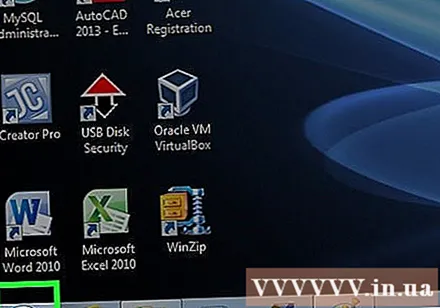
கிளிக் செய்க கண்ட்ரோல் பேனல் (டாஷ்போர்டு).
கிளிக் செய்க நெட்வொர்க் மற்றும் இணையம் (நெட்வொர்க் மற்றும் இணையம்).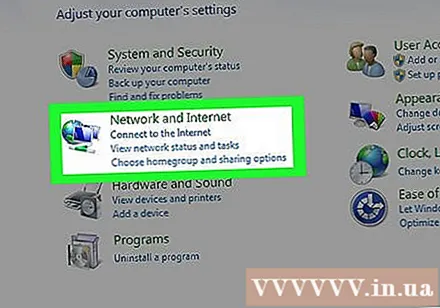
கிளிக் செய்க நெட்வொர்க் மற்றும் பகிர்வு மையம் (நெட்வொர்க் மற்றும் பகிர்வு மையம்).
கிளிக் செய்க இணைப்பி அமைப்புகளை மாற்று (திசைவி அமைப்பை மாற்றவும்). இந்த விருப்பம் கண்ட்ரோல் பேனலின் இடது பலகத்தில் உள்ளது.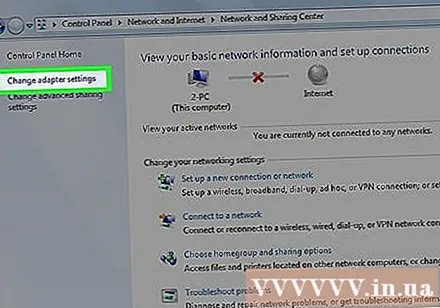
வலது கிளிக் வயர்லெஸ் இணைப்பு (வயர்லெஸ் இணைப்பு).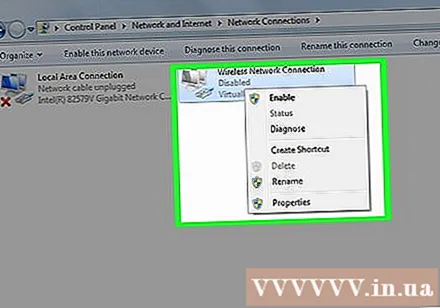
கிளிக் செய்க இயக்கு (ஆன்). உங்கள் ஹெச்பி லேப்டாப் இப்போது வயர்லெஸ் நெட்வொர்க்குகளுடன் இணைக்க முடியும். விளம்பரம்
ஆலோசனை
- உங்கள் லேப்டாப்பின் வயர்லெஸ் நெட்வொர்க் செயல்பாடு இயக்கப்பட்ட பிறகும் இயங்கவில்லை என்றால், முதலில் கணினியை அணைக்கவும், பின்னர் அலைவரிசை மற்றும் அனைத்து சக்தி மூலங்களிலிருந்தும் திசைவி மற்றும் தொகுதியைத் துண்டிக்கவும். 60 விநாடிகளுக்குப் பிறகு அனைத்து சாதனங்களையும் சக்தி மற்றும் அலைவரிசை மூலங்களுடன் மீண்டும் இணைக்கவும், பின்னர் உங்கள் வயர்லெஸ் நெட்வொர்க்குடன் மீண்டும் இணைக்க முயற்சிக்கவும்.